戴尔笔记本如何使用转接网线接口?
- 数码百科
- 2025-04-10
- 13
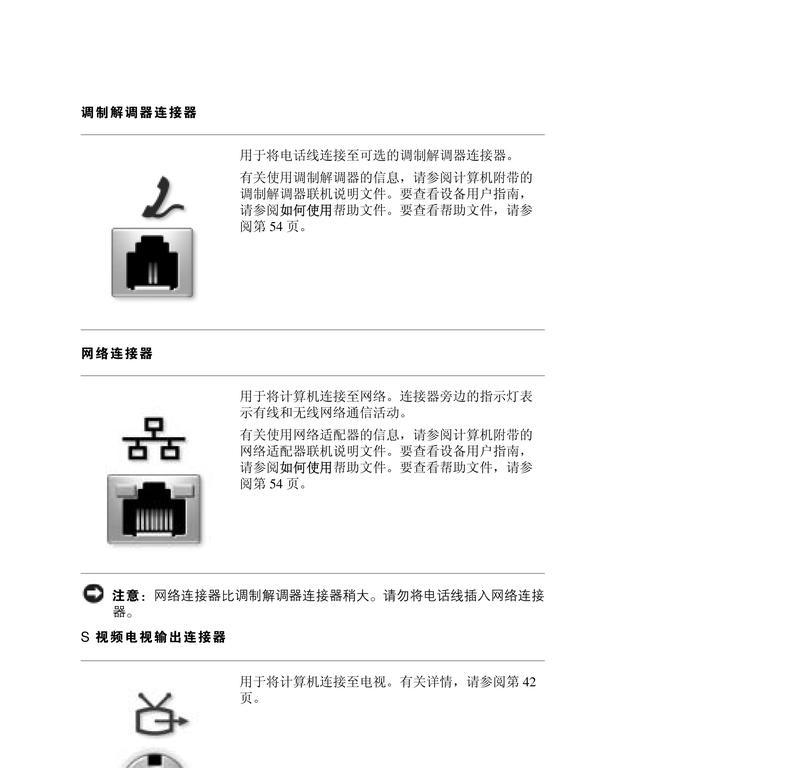
随着现代技术的发展,笔记本电脑逐渐成为了我们工作和生活中不可或缺的工具。然而,在某些情况下,例如在会议室或酒店房间里,可能没有提供无线网络连接,这时就需要利用有线网络来...
随着现代技术的发展,笔记本电脑逐渐成为了我们工作和生活中不可或缺的工具。然而,在某些情况下,例如在会议室或酒店房间里,可能没有提供无线网络连接,这时就需要利用有线网络来保证稳定的网络连接。戴尔笔记本通常会配备USB-C或Thunderbolt接口,通过这些接口,我们可以使用转接器连接网线。本文将向您展示如何在戴尔笔记本上使用转接网线接口。
一、准备工作
在开始使用转接网线接口之前,我们需要准备以下物品:
戴尔笔记本电脑
支持网络接口的USBC或Thunderbolt转接器(请确保转接器支持以太网接口)
以太网线(RJ45接口线)
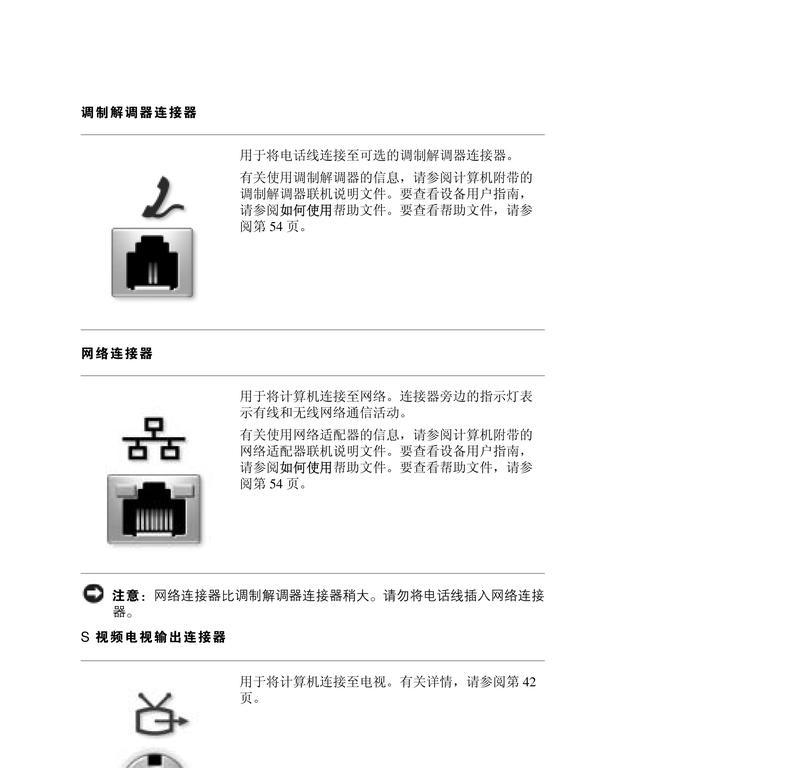
二、转接网线接口使用步骤
步骤一:连接转接器到戴尔笔记本
1.确认戴尔笔记本的USB-C或Thunderbolt端口。
2.将转接器插入到笔记本相应的端口上。
步骤二:连接以太网线到转接器
1.将RJ-45端的以太网线接入转接器上的以太网接口。
2.确保网线另一端连接到互联网路由器或交换机。
步骤三:配置网络设置
1.在戴尔笔记本上,找到系统托盘区域的网络图标。
2.点击网络图标,选择“以太网”选项。如果您的系统没有自动检测到网络连接,您可能需要手动设置网络。
3.在弹出的网络设置界面中,点击“更改适配器选项”。
4.在新窗口中,您应该能看到一个标记为“以太网”的网络连接图标,右键点击它,并选择“启用”(如果网络未连接)。
5.如果您的网络需要身份验证或特定的配置,请按照提示进行。

三、问题解决与故障排除
在使用转接网线接口时,您可能会遇到一些问题,例如网络连接不成功或速度异常。这时,您可以尝试以下方法进行故障排除:
确认所有连接均正确无误:确保转接器和以太网线都已牢固连接,没有任何松动或损坏。
检查网络端口状态:确认网络端口是否被禁用。在“网络连接”窗口中,检查以太网连接的状态,右键点击并选择“启用”。
检查网络适配器驱动程序:确保网络适配器的驱动程序是最新的。访问戴尔官方网站,下载并安装最新驱动程序。
重启路由器和笔记本电脑:有时候简单的重启设备可以解决临时的网络问题。

四、戴尔笔记本使用转接网线接口的注意事项
在购买转接器时,请确保兼容您的戴尔笔记本型号。
使用高质量的以太网线可以提高网络性能。
如果您的笔记本支持WiFi6或其他先进的无线技术,根据网络环境,有时无线连接比有线连接更优。
五、戴尔笔记本使用转接网线接口的背景知识
戴尔笔记本普遍配备了USB-C或Thunderbolt接口,这些接口不仅支持数据传输,还可以通过使用相应的转接器来扩展其他功能,如连接视频输出、电源充电、以及当然的,连接有线网络。以太网接口作为网络连接的传统方式,其稳定性和高数据传输速度在某些场合下比无线连接更为可靠。
六、结论
戴尔笔记本使用转接网线接口是一个简单的过程,遵循本文的步骤,即便是电脑初学者也可以轻松完成。确保您在开始之前准备好了所有需要的硬件,并在遇到问题时按照故障排除建议进行处理。通过有线网络连接,您可以在无干扰的环境中高效地工作和学习。希望本文对您在戴尔笔记本上使用转接网线接口提供了详实的指导。
本文链接:https://www.ptbaojie.com/article-8411-1.html
下一篇:电脑内存满了会有什么影响?

